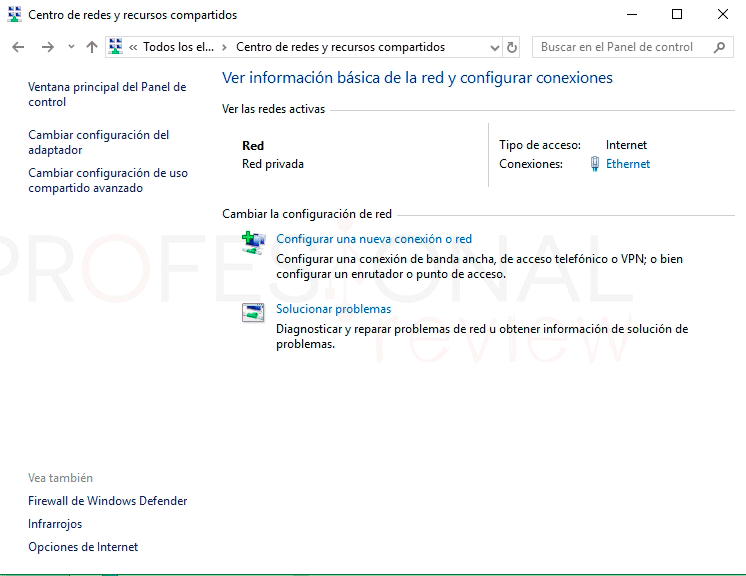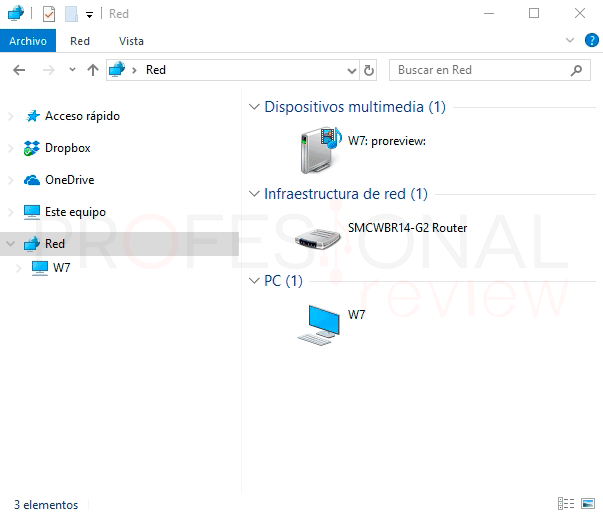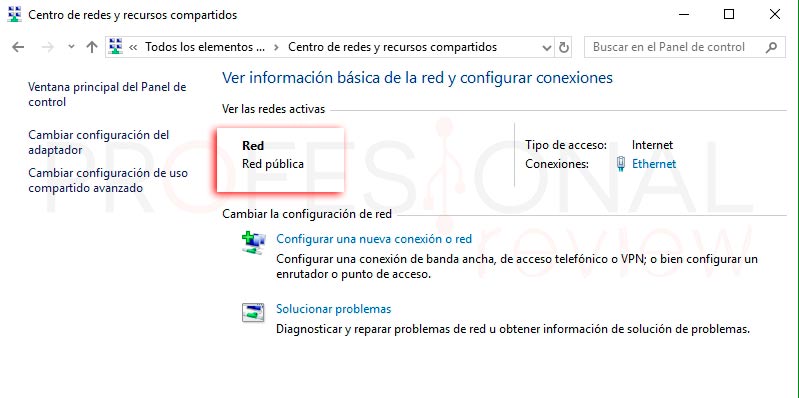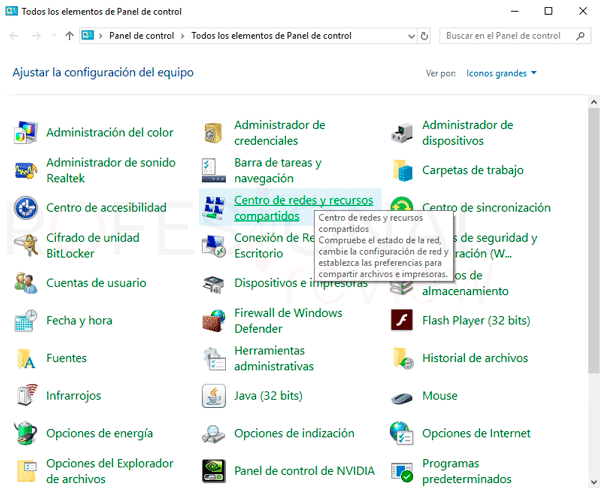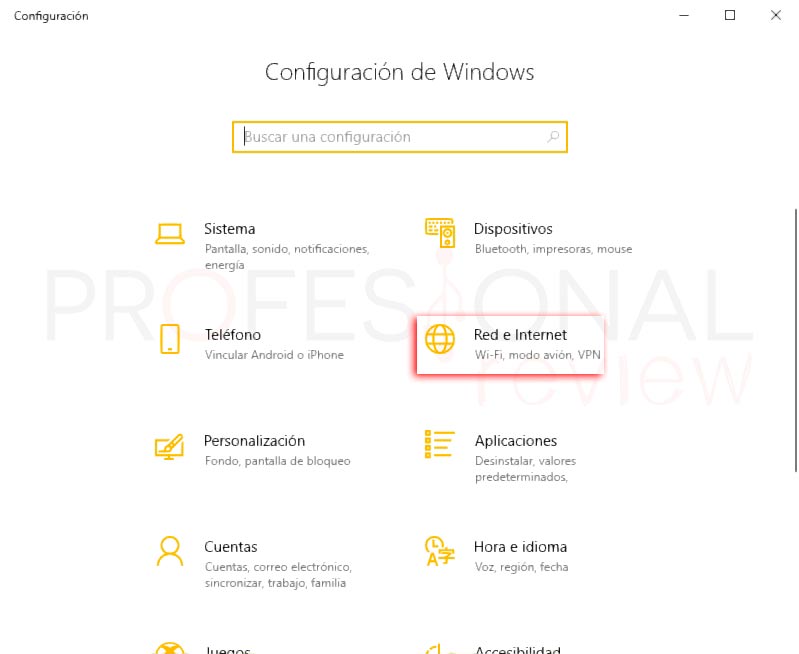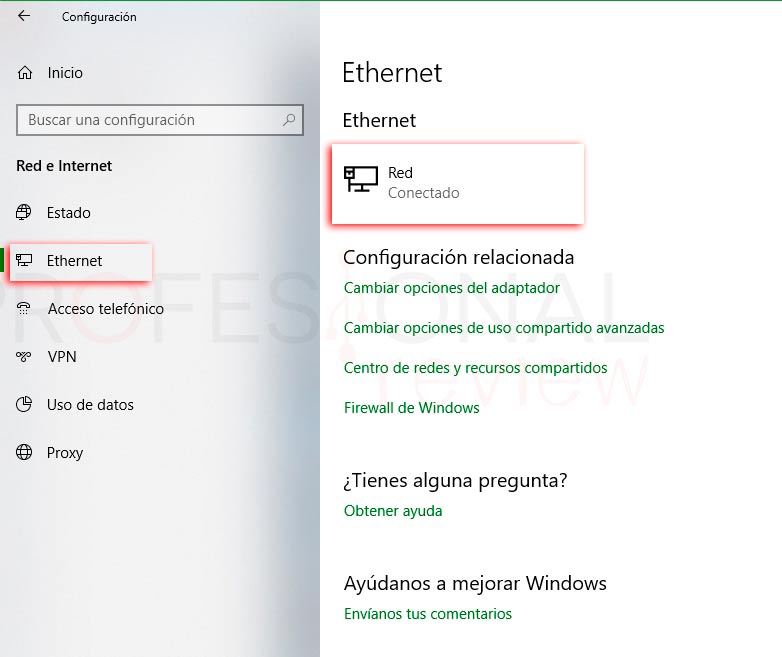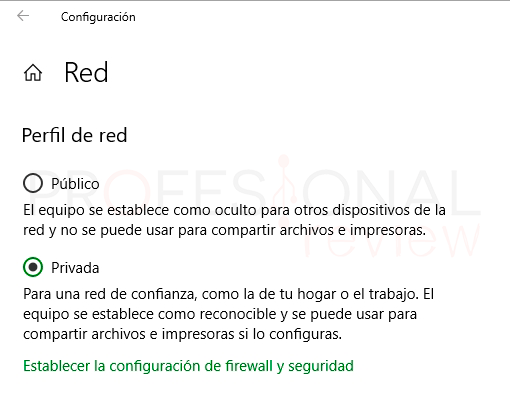Cuando instalamos Windows 10 a accedemos por primera vez a él, lo primero que nos encontramos es la configuración de red que deseamos poner para nuestro equipo. Si estamos en nuestra casa la normal es que elijamos a opción de red doméstica o algo similar y no le damos mayor importancia. Pero a veces, sobre todo si tenemos un portátil debemos prestar más atención a la configuración de nuestro tipo de red. Hoy veremos cómo cambiar red pública a privada Windows 10 y veremos cuáles son sus diferencias principales.

Índice de contenidos
La configuración de red influye bastante en la forma en que nuestro equipo es visible desde una red por el resto de usuarios. Esto es especialmente importante si tenemos un ordenador portátil y nos conectamos en lugares públicos.
Tipos de red Windows 10
Cuando elegimos una configuración de red para un equipo, este configura unos determinados parámetros de seguridad y de firewall según el tipo de red. De esta forma si nos vamos a conectar en nuestra casa o en el trabajo o un lugar público estos parámetros deben ser cambiados si atentemos a nuestra seguridad. Existen dos tipos de redes en Windows 10:
Redes privadas
Este tipo de configuración es el recomendado si estamos en nuestra casa conectado a un router de forma física mediante ethernet, o mediante Wifi con la seguridad de que nadie puede acceder a este ni conectarse.
En este tipo de redes, Windows habilita por defecto las funciones de detección de redes y de esta forma otros dispositivos pueden ver nuestro equipo Windows en la red. De esta forma el intercambio de archivos en la red se facilita considerablemente, ya que solamente tendremos que compartir una carpeta para que el resto de equipos conectados a la misma red puedan verla. Y además no será necesario ni siquiera configurar el grupo de trabajo ni ninguna otra credencial.
Redes públicas
Si adoptamos una configuración de red pública, esta será similar a la que tienen los centros públicos con acceso a redes wifi. Para estas, Windows desactiva por defecto las opciones de visibilidad de nuestro equipo en la red ya que entiende que son redes en las que nuestra seguridad está comprometida frente a la gran cantidad de equipos que se pueden conectar a ésta.
Como saber qué tipo de red tengo
Para saber qué tipo de red tenemos configurada en nuestro equipo tendremos que hacer lo siguiente:
- Nos vamos a “Inicio” y escribimos “Panel de control”
- Accedemos a este y elegimos como presentación la vista por iconos (opción en la esquina superior derecha)
- La opción que debemos de localizar es la de “Centro de redes y recursos compartidos”
Cuando accedemos a esta, se nos mostrará nuestra configuración de red. Arriba del todo habrá un esquema en el que veremos el tipo de red que tenemos. En nuestro caso es privada.
Cambiar red pública a privada Windows 10
También disponemos de la opción de cambiar de una red pública a privada Windows 10. Esto es útil si por ejemplo estamos en nuestra casa con el portátil conectado por Wifi y queremos compartir una carpeta desde él y que otros equipos la vean. Si estamos en configuración pública no podremos hacerlo ya que nuestro equipo por defecto estará invisible. Entonces, veamos cómo cambiar una red pública a privada Windows 10:
- Nos vamos a dirigir al menú inicio y vamos a pulsar sobre la rueda de configuración para acceder a esta.
- Ahora vamos a localizar la opción “Red e Internet”
- En la nueva ventana de opción elegimos del lateral izquierdo la opción de “Ethernet” en caso de que nuestra conexión sea física, o “Wifi” si nuestra conexión es mediante Wifi.
- Una vez aquí, nos vamos a la derecha y pulsamos sobre el icono de la red
Nos aparecerá una serie de opciones en la nueva ventana. A nosotros nos interesa la que está titulada “Perfil de red”. Ahí dispondremos de la opción de configurar nuestra red en pública o privada. Para hacer esto solamente debemos seleccionar la que queremos.
De esta forma tan rápida y sencilla podremos cambiar nuestro tipo de red. Te recomendamos que cuando vayas fuera de casa vuelvas a colocar esta configuración en modo público para evitar miradas indiscretas.
¿Alguna vez te habías parado a pensar que era una red pública y privada? Esperamos haber resuelto tus dudas en este artículo. Para dudas escribe en comentarios lo que quieras.
Si además quieres saber cómo compartir una carpeta Windows 10 con otros equipos te recomendamos nuestro siguiente tutorial: